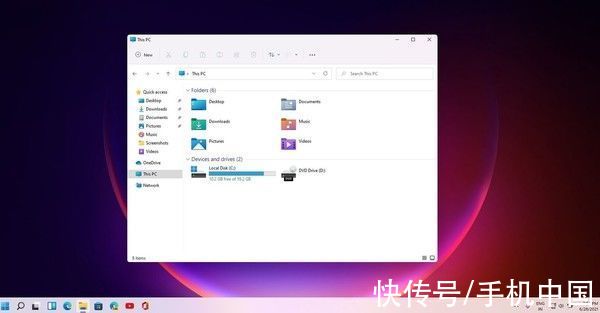Ghost win7系统64位局域网共享设置图文详细教程图解
Windows 7 , 中文名称视窗7 , 是由微软公司(Microsoft)开发的操作系统 , 内核版本号为Windows NT 6.1 。Windows 7可供家庭及商业工作环境:笔记本电脑 、平板电脑 、多媒体中心等使用 。和同为NT6成员的Windows Vista一脉相承 , Windows 7继承了包括Aero风格等多项功能 , 并且在此基础上增添了些许功能 。还不知道如何共享设置局域网深度技术Ghost win7系统64位的方法 , 但是想了解 , 那小编就为你提供一篇非常不错的文章 , 这篇文章详细的记录了如何共享设置局域网深度技术Ghost win7系统64位的全过程 。
最近就有用户问小编关于系统之家Ghost win7系统64位局域网纯净版共享设置的方法 , 针对系统之家Ghost win7系统64位纯净版局域网共享设置 , 接着我们就来看看系统之家Ghost win7系统64位局域网共享设置的详细内容吧 。
Ghost win7系统64位局域网共享设置步骤:
右击桌面网络 , 选择属性 , 接着点击高级共享设置

文章插图
【Ghost win7系统64位局域网共享设置图文详细教程图解】Ghost win7局域网共享设置图解详情(1)
选择公共网络
选择启动网络发现 , 接着启动文件和打印机共享
然后启用共享以便可以访问(可以不选)
再然后关闭密码保护共享

文章插图
Ghost win7局域网共享设置图解详情(2)
保存!

文章插图
Ghost win7局域网共享设置图解详情(3)
选择共享文件夹 , 右击--属性

文章插图
Ghost win7局域网共享设置图解详情(4)
选择共享 , 弹出对话框 , 接着添加“Guest”---共享

文章插图
Ghost win7局域网共享设置图解详情(5)
选择 高级共享 , 然后选择共享文件 , 点击确定!

文章插图
Ghost win7局域网共享设置图解详情(6)
开始---运行---IP访问你共享的文件!

文章插图
Ghost win7局域网共享设置图解详情(7)
共享成功!

文章插图
Ghost win7局域网共享设置图解详情(8)
推荐阅读
- 雨林木风Ghost windows7系统64位专业版制作详细说明
- 本文教你游戏时Ghost win7系统64位如何设置全
- windows7系统32位网卡驱动制作详细说明
- 联想ghostwin7 64位旗舰版系统最新推荐
- win764位旗舰版关机命令设置图文详细教程图解
- 系统之家ghost win7旗舰版iso系统镜像最新推荐
- 本文教你一键关闭/打开旗舰版win7系统 aero特
- 装机版xp一键升级windows7系统图文详细教程图解
- 2017最新win7升级win10安装图文详细教程